- Nagyon idegesítő lehet a fiók letiltott üzenetének megtekintése, amikor megpróbálja megnyitni az App Store-t.
- A probléma megoldásának megkezdéséhez állítsa vissza az Apple ID jelszavát, és kövesse a következő lépéseket.
- Tudja meg, hogyan oldhatja meg a többi problémát a részletek áttekintésével Mac hibaelhárítási szakasz.
- A témához kapcsolódó további hasznos útmutatásokért tekintse meg részletes útmutatónkat Mac Hub.

Sok hibát és problémát egy rendetlen rendszer okoz. Tisztítja és optimalizálja a rendszert. Töltse le most, és gyorsabbá tegye Mac OS operációs rendszerét három egyszerű lépésben:
- Töltse le és telepítse az X9 mosógépet.
- Várjon, amíg elindul egy automatikus vizsgálat, hogy megtalálja a Mac OS problémákat.
- Kattintson a gombra Tiszta hogy megszabaduljon az összes lehetséges bajtól.
- Az X9 mosógépet letöltötte 0 olvasók ebben a hónapban.
Az App Store a macOS szerves része, de néha a felhasználók találkozhatnak velük Fiókját letiltották az App Store-ban és az iTunes-ban
vagy Az Apple azonosítója le van tiltva hibaüzenetek az Apple App Store-ban.Ez problémát jelenthet, és a mai cikkben megmutatjuk, hogyan lehet megfelelően kijavítani.
Hogyan lehet kijavítani az Apple ID-t letiltották az App Store hibából?
1. Állítsa vissza az Apple ID jelszavát
Fiókja valószínűleg le van tiltva, mert Ön vagy valaki többször sikertelenül próbálta elérni. Ennek kijavításához a felhasználók javasolják a jelszó visszaállítását. Ezt az alábbi lépések végrehajtásával teheti meg:
- Navigáljon ide Apple menü> Rendszerbeállítások.
- Kattintson Apple ID> Jelszó és biztonság.
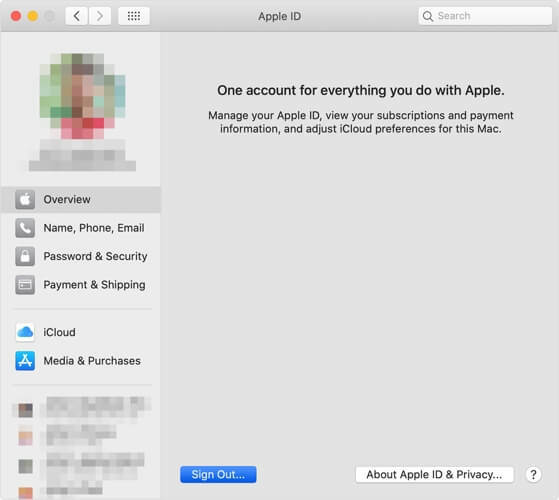
- Válassza a lehetőséget Elfelejtette az Apple azonosítóját vagy jelszavát és kövesse a képernyőn megjelenő utasításokat.
- Válaszd ki a Jelszó módosítása választási lehetőség.
A jelszó megváltoztatása után ellenőrizze, hogy a probléma továbbra is fennáll-e. Néhány felhasználó javasolja a használatát is Az Apple fiók-helyreállítási oldala, ezért érdemes ezt is kipróbálni. Alternatív megoldásként kipróbálhatja a helyreállítási kulcsot a fiókjához való hozzáféréshez.
2. Várjon 24 órát

Fiókját letiltottuk üzenet akkor jelenik meg, amikor Ön vagy valaki túl sokszor próbál sikertelenül bejelentkezni fiókjába. Ha nem sikerült többször megfelelően bejelentkeznie az App Store-ba, akkor várjon körülbelül 24 órát, majd próbáljon meg újra bejelentkezni.
3. Vegye fel a kapcsolatot az ügyfélszolgálattal

Ha a korábbi megoldások nem működtek az Ön számára, akkor talán a legjobb, ha felveszi a kapcsolatot az Apple ügyfélszolgálatával. Ha felveszi a kapcsolatot az Apple ügyfélszolgálatával, elemezni tudják a problémát és a részleteket, és tájékoztatják a fiókja letiltásának pontos okáról.
Íme, ezek a megoldások, amelyek segíthetnek a javításban Fiókját letiltottuk üzenet az Apple App Store-ban. Ha megoldásaink hasznosak lennének, nyugodtan ossza meg velünk az alábbi megjegyzések részben.
GYIK: További információ az Apple App Store-fiókról
- Miért nem engedi, hogy az App Store letöltsön egy alkalmazást?
A leggyakoribb oka annak, hogy az App Store nem engedi letölteni az alkalmazást, konfliktus a fiókok között, és könnyen megoldható a kijelentkezéssel és az újbóli bejelentkezéssel.
- Miért van letiltva az Apple ID az App Store-ban és az iTunes-ban?
Ez az üzenet akkor jelenik meg a képernyőn, ha fizetetlen App Store vagy iTunes megrendelés van. A probléma megoldásához adjon hozzá több pénzt vagy módosítsa a fizetési módot.
- Miért nem tölthetek le ingyenes alkalmazásokat az iPhone-ra?
A probléma leggyakoribb oka az eszközön lévő kevés tárhely. Adatok törlésével szabadítson fel helyet, majd próbálkozzon újra.

Még mindig problémái vannak a Mac OS-szel?
Javítsa ki őket ezzel az eszközzel:
- Töltse le és telepítse most az X9 mosógépet a hivatalos honlapról
- Várjon, amíg az automatikus vizsgálat elindul, és észreveszi a problémákat.
- Kattintson a gombra Tiszta hogy elkezdje optimalizálni a Mac OS-t a jobb élmény érdekében.
A Restorót letöltötte 0 olvasók ebben a hónapban.


![Mi a Premier Opinion Adware és hogyan távolítható el [Mac] • MacTips](/f/2ccb395ce62e8729f7f3595cd42c1741.jpg?width=300&height=460)